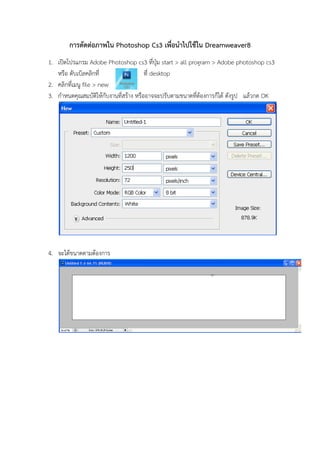
Photoshop cs3
- 1. การตัดต่อภาพใน Photoshop Cs3 เพื่อนาไปใช้ใน Dreamweaver8 1. เปิดโปรแกรม Adobe Photoshop cs3 ที่ปุ่ม start > all program > Adobe photoshop cs3 หรือ ดับเบิลคลิกที่ ที่ desktop 2. คลิกที่เมนู file > new 3. กาหนดคุณสมบัติให้กับงานที่สร้าง หรืออาจจะปรับตามขนาดที่ต้องการก็ได้ ดังรูป แล้วกด OK 4. จะได้ขนาดตามต้องการ
- 2. แถบเครื่อง (ToolBox) ใน Photoshop cs3 เครื่องมือต่าง ๆ ของ Photoshop โฟโต้ช้อป มีเครื่องมือต่าง ๆ ให้เลือกใช้มากมาย โดยมีการจัดเป็นหมวดหมู่ เครื่องมือต่าง ๆ จะอยู่ใน Toolbox คุณสามารถใช้เครื่องมือต่าง ๆ ที่อยู่ใน Toolbox ได้โดยการใช้เม้าส์คลิกเลือกเครื่องมือที่ต้องการ หรือกดตัวอักษรที่แป้นคีย์บอร์ด เช่น T หมายถึง Text Tool Marquee (M) เครื่องมือในการสร้างกรอบ Selection มีหลายรูปแบบให้เลือก (กดปุ่มค้างไว้ โปรแกรมจะแสดงให้ดูทางเลือกอื่น ๆ) Move (V) เครื่องมือในการเคลื่อนย้าย Selection, Guide และ Layers Lasso (L) เครื่องมือในการสร้าง Selection แบบอิสระ Magic wand (W) เครื่องมือในการสร้าง Selection ในบริเวณที่มีโทนสีเดียวกัน Airbrush (A) เครื่องมือในการวาดเส้นหรือระบายสีแบบนุ่ม เนียน Paintbrush (B) เครื่องมือในการวาด หรือระบายสี Clone stamp (S) เครื่องมือในการสร้างหรือ copy ภาพบางส่วนหรือทั้งหมด (เดิมชื่อ Rubber stamp) Crop (K) เครื่องมือในการเลือกภาพหรือตัดบางส่วน Eraser (E) เครื่องมือในการลบภาพ หรือระบายสีฉากหลัง Line (U) เครื่องมือในการลากเส้น Blur (R) เครื่องมือในการทาภาพให้เบลอในบริเวณที่ต้องการ Dodge (O) เครื่องมือในการทาให้ภาพสว่างขึ้นในบริการที่ต้องการ Pen (P) เครื่องมือในการสร้าง Path เพื่อเพิ่มจุด path Text (T) เครื่องมือในการสร้างตัวอักษร
- 3. Gradient (G) เครื่องมือในการระบายสีแบบไล่โทน Hand (H) เครื่องมือในการจับภาพ เพื่อเคลื่อนย้าย Zoom (Z) เครื่องมือในการย่อหรือขยายภาพ เพื่อการดูเท่านั้น Eyedropper (l) เครื่องมือในการเลือกสี จากสีที่มีอยู่ในภาพ 5 .เมื่อนักเรียนได้ขนาดไฟล์ที่ต้องการแล้ว ให้คลิกที่เครื่องมือ Gradient แล้วคลิกเลือกสีที่แถบสี ด้านล่างเลือกสีที่ต้องการแล้วคลิก OK 6. นาเมาส์ไปคลิกซ้ายลากบริเวณพื้นที่ที่ต้องการ จะได้แถบสีดังรูป 5. การพิมพ์ข้อความ คลิกที่เครื่องมือ (Text) 7. เปิดไฟล์รูปภาพมาเพื่อตัดต่อ โดยคลิกที่ file > open แล้วเลือกหาไฟล์รูปภาพที่ต้องการ คลิกที่ชื่อไฟล์ แล้วคลิก ok 8. ทาการ select ภาพโดยใช้เครื่องมือ Marquee (M) หรือ Lasso (L) 9. เมื่อ select เสร็จเรียบร้อยแล้ว จะเกิดเส้นประรอบรูปภาพ ดังภาพ
- 4. 10. ใช้เครื่องมือ move ลากรูปภาพโดยการคลิกซ้ายค้างไว้แล้วลากไปวางที่พื้นที่ที่สร้างไว้ จะได้ดังรูป 11. หากต้องการย้าย ย่อ หรือขยาย ให้คลิกที่ move ถ้ารูปไม่ขึ้นจุดล้อมรอบรูปภาพดังรูปข้อที่ 10 ให้ คลิกที่ move แล้ว tick เครื่องหมาย ที่ แล้วปรับภาพให้เหมาะสม 12. หากต้องการหมุนภาพให้นาเมาส์ไปชี้ที่มุมใดมุมหนึ่งของภาพ เมาส์จะเป็นรูป สามารถหมุนภาพได้ ตามต้องการ ดังรูป 13. เมื่อปรับขนาด หรือ ย่อ ขยาย เสร็จเรียบร้อยแล้ว ให้กดปุ่ม enter ทุกครั้ง ด้วย 14. การใส่ขอบและเงาให้กับรูปภาพ ให้คลิก fx เลือกที่หน้าต่าง Layers 15. จะปรากฏคาสั่งดังภาพ ใส่เงารูปภาพ ใส่สีขอบรูปภาพ
- 5. 16. หากต้องการใส่ขอบรูปภาพคลิกที่ stroke… จะปรากฏหน้าต่างดังภาพ คลิกที่ กล่องสีเพื่อใส่สี และปรับ เลื่อนที่แถบ size เพื่อเพิ่มหรือลดขนาดของเส้นขอบ ดังรูป 17. หากต้องการใส่เงาให้คลิกที่ Drop Shadow (คลิกที่ชื่อ ให้ขึ้นแถบสีน้าเงิน ไม่ต้องติคเครื่องหมายถูก) จะ ปรากฏหน้าต่าง ดังภาพ ปรับเลื่อนแถบดังรูป พร้อมสังเกตรูปภาพ แล้วกด OK ปรับขนาดของขอบ รูปภาพ เลือกสี ใส่เงา ใส่ขอบ ปรับเลื่อนตาม ต้องการ
- 6. 18. การบันทึก มี 2 วิธี 1. การบันทึกเพื่อ แก้ไข ไฟล์จะมีนามสกุล .psd 2. การบันทึกเพื่อนาไปใช้ สามารถนาไปใช้ในรูปแบบต่าง ๆ ได้ ไฟล์จะมีนามสกุล เช่น .gif .jpg .png เป็นต้น วิธีการบันทึกเพื่อแก้ไข 1. คลิก เมนู file > save as เลือกหาตาแหน่งที่ต้องการบันทึก 2. นามสกุลด้านล่างที่ช่อง format ต้องเลือก Photoshop (.psd) 3. กดปุ่ม OK วิธีการบันทึกเพื่อนาไปใช้ 1. คลิก เมนู file > save as เลือกหาตาแหน่งที่ต้องการบันทึก 2. เปลี่ยนนามสกุลด้านล่างที่ช่อง format คลิกเลือก JPEG (.jpg .jpeg) 3. กดปุ่ม OK
